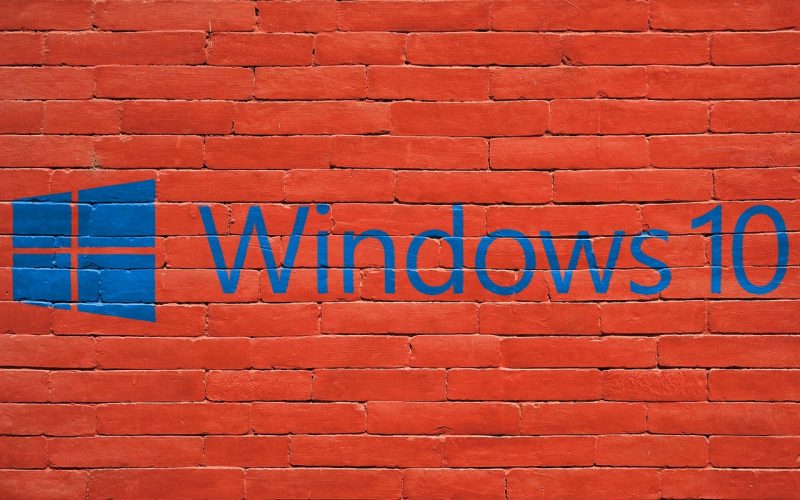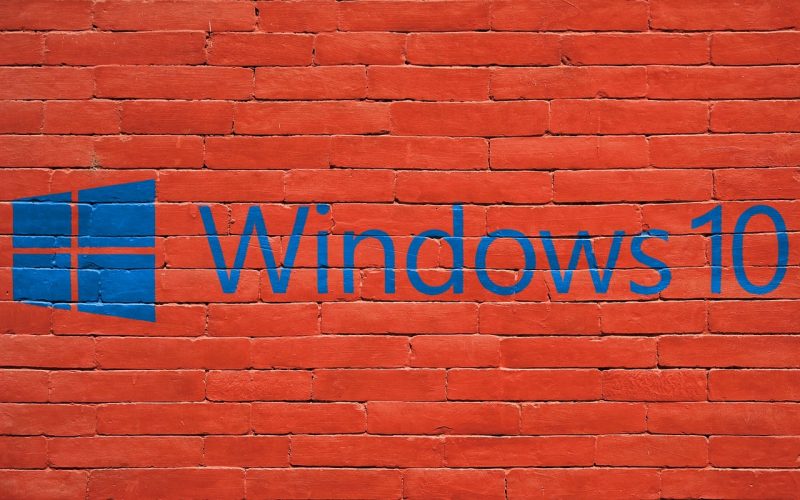Kamu mau bikin video di CapCut pake suara Google tapi bingung karena ga ada fitur yang bikin suara seperti itu? Simak disini cara bikin suara google di capcut, wow mudah banget!
Jangan khawatir, walaupun tidak ada fitur suara Google di CapCut, kamu tetap bisa mengedit video dengan menggunakan suara yang mirip banget dengan suara Google di CapCut.
Kamu bisa melakukan beberapa trik khusus sebagai suatu cara untuk bikin suara Google di CapCut.
Mau tahu caranya gimana? Baca terus artikel di bawah ini ya!
Apa itu CapCut?
CapCut itu merupakan suatu aplikasi yang bisa digunakan untuk mngedit suatu video dan juga lagu. Hingga saat ini, aplikasi CapCut sudah digunakan oleh banyak orang dan bahkan sudah diunduh lebih dari 100 juta kali.
Aplikasi CapCut bisa kamu dapatkan secara gratis melalui aplikasi PlayStore dan AppStore.
Kelebihan CapCut
![Cara Bikin Suara Google di CapCut, Wow Mudah Banget! [Terupdate] Cara Bikin Suara Google di CapCut, Wow Mudah Banget! [Terupdate]](https://technoyippee.com/wp-content/uploads/2022/03/Screenshot-2022-03-17-092750-300x212.jpg)
1. Mudah Digunakan
Fitur -fitur yang tersedia bisa kamu gunakan dengan mudah. Selain itu Capcut juga memiliki tampilan yang user friendly, sehingga pengguna yang awam dalam hal edit-mengedit video pun masih bisa menggunakan CapCut dengan mudah.
2. Memilki Kualitas Video yang Tinggi
Kualitas dari hasil editan yang diberikan CapCut memiliki kualitas video yang tinggi. Jadi kamu tidak perlu khawatir resolusi videomu mejadi turun karena diedit dengan menggunakan CapCut.
3. Memiliki Musik yang Sangat Beragam
Musik yang tersedia di apikasi CapCut sangat beragam dan kamu juga tidak perlu sibuk mencari atau bahkan mendownload lagu terlebih dahulu dengan menggunakan situs lain.
4. Memiliki Fitur Stiker dan Teks
Aplikasi CapCut menyediakan beragam jenis stiker dan teks yang bisa kamu gunakan ketika mengedit video kamu.
5. Memiliki Efek yang Beragam
Kamu bisa memberikan efek pada video yang kamu edit dengan menggunakan aplikasi CapCut.
Fitur-Fitur yang Tersedia di CapCut
![Cara Bikin Suara Google di CapCut, Wow Mudah Banget! [Terupdate] Cara Bikin Suara Google di CapCut, Wow Mudah Banget! [Terupdate]](https://technoyippee.com/wp-content/uploads/2022/03/Screenshot-2022-03-17-092825-300x183.jpg)
1. Edit
Fitur edit yang tersedia pada aplikasi CapCut berfungsi untuk mengubah size dari suatu video. Cara menggunakan fitur ini cukup mudah, yaitu dengan menggerakkan dua jari tangan untuk mengatur ukurn video.
Di dalam fitur edit juga terdapat beberapa tools yaitu, split, animation serta remove background.
2. New Project
Fitur ini bisa kamu gunakan untuk membuat atau mengedit suatu video dari nol. Fitur ini memiliki banyak tools salah satunya yaitu tools voice over yang bisa kamu gunakan untuk membuat suara Google.
3. Audio
Fitur ini berfungsi untuk menambahkan audio ke dalam video yang sedang kamu edit.
Di dalam fitur ini terdapat beragam pilihan lagu yang bisa kamu pilih. Selain itu di dalamnya juga terdapat beragam suara efek seperti suara tepuk tangan, suara ketawa, dan sebagainya.
untuk kamu yang ingin memasukkan suara dari lagu atau voice over yang terdapat di smartphonemu, kamu bisa menggunakan opsi extracted.
4. Effect
Fitur lainnya yang diberikan oleh CapCut untuk para penggunanya yaitu fitur effect.
Fitur ini memiliki dua opsi, yaitu body effect dan video effect.
Body effect merupakan fitur yang berisikan efek augmented reality (AR) yang hanya bisa digunakan untuk foto dan video manusia. Sedangkan video effect merupakan fitur yang berisikan berbagai filter video populer.
5. Template
Fitur template terletak pada halaman pertama di samping tab Edit aplikasi Capcut. Kamu bisa memilih berbagai macam pilihan template dan memasukkannya ke dalam video atau foto yang akan kamu edit.
Dengan menggunakan fitur ini kamu tidak perlu repot dalam mengedit foto atau video.
Cara Bikin Suara Google di CapCut
![Cara Bikin Suara Google di CapCut, Wow Mudah Banget! [Terupdate] Cara Bikin Suara Google di CapCut, Wow Mudah Banget! [Terupdate]](https://technoyippee.com/wp-content/uploads/2022/03/Screenshot-2022-03-17-092915-300x218.jpg)
Cara yang bisa kamu lakukan untuk bikin suara Google di CapCut yaitu:
- Pastikan kamu sudah mendownload aplikasi CapCut, baik melalui Google Play ataupun App Store.
- Buka aplikasi CapCut.
- Buat proyek baru dengan cara klik new project pada halaman pertama dari tampilan aplikas CapCut. Setelah membuat proyek baru, akan muncul tampilan baru untuk mulai mengedit.
- Tambahkan video yang ingin kamu edit.
- Setelah itu tambahkan audio dengan cara pilih add audio, kemudian pilih opsi voiceover.
- Langkah selanjutnya yaitu kamu harus merekan suara kamu untuk diubah menjadi suara Google dengan cara menekan tombol record.
- Apabila proses merekam suara sudah selesai maka kamu bisa melanjutkan langkah selanjutnya yaitu memilih efek suara yang membuat suara kamu jadi serupa dengan suara Google.
- Agar suara yang kamu rekam hasilnya mirip dengan suara Google, maka kamu harus memilih opsi suara tupai, robot, suara monster, ataupun suara chipmunk pada opsi yang tersedia.
- Jika sudah selesai, kamu bisa klik tanda centang. Dengan begitu suara yang kamu rekam jadi memiliki hasil yang mirip dengan suara Google.
Cara Bikin Suara Google di CapCut dengan Menggunakan Browser
Jika kamu merasa hasil dari editan voice over pada aplikasi CapCut belum sama dengan suara Google, kamu masih memiliki beberapa alternatif agar kamu bisa menghasilkan suara editan yang sama dengan suara Google.
Alternatif tersebut yaitu membuat suara Google dengan menggunakan browser. Cara ini bisa kamu lakukan dengan mudah dan praktis hanya mengandalkan beberapa situs pembuat sound of text.
Cara yang bisa kamu lakukan untuk bikin suara Google di Capcut dengan menggunakan browser yaitu:
- Buka situs berikut : soundoftext.com.
- Ketikkan kata-kata yang ingin kamu ubah menjadi suara Google pada kolom yang tersedia, kemudian klik submit.
- Setelah itu, lebih baik kamu mendengarkan terlebih dahulu hasilnya dengan menekan tombol play.
- Apabila suara yang dihasilkan sudah cocok dengan yang kamu inginkan, maka download suara tersebut dengan cara klik tulisan download yang tertera pada layar.
- Hasil dari sound of text tersebut bisa langsung kamu masukkan ke dalam video CapCut yang sedang kamu edit dengan menggunakan fitur add audio.
Cara Bikin Suara Google di CapCut dengan Menggunakan Google Translate
Cara terakhir yang bisa kamu lakukan untuk bikin suara Google di Capcut yaitu dengan menggunakan aplikasi Google Translate.
Apabila kamu membuat suara Google dengan menggunakan smartphone maka kamu memerlukan bantuan dari aplikasi pihak ketiga lainnya, contohnya yaitu easy voice recorder.
Aplikasi easy voice recorder memungkinkan para penggunanya untuk bisa merekam suara apapun yang berhasil dibunyikan oleh samrtphone penggunanya, mulai dari percakapan di telepon, musik, hingga suara hasil dari Google Translate.
Walaupun cara ini cenderung tidak praktis apabila dibandingkan dengan cara lainnya, namun hasilnya akan terdengar lebih sempurna.
Nah, itu semua adalah cara yang bisa kamu gunakan ketika kamu ingin bikin suara Google di aplikasi CapCut. Semoga artikel ini bisa menambah pengetahuan kamu.
Terima kasih dan selamat mencoba! 🙂
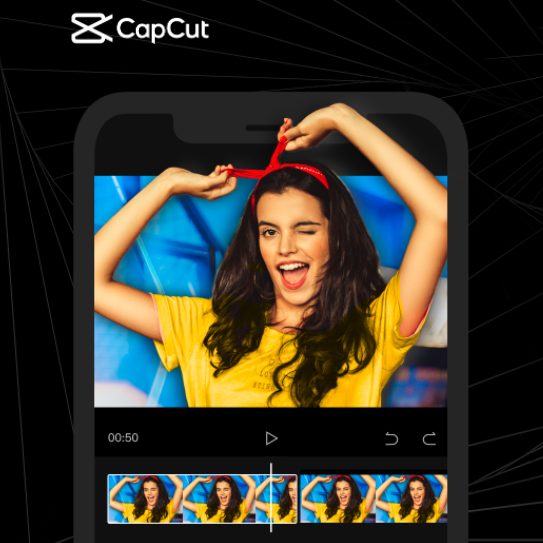
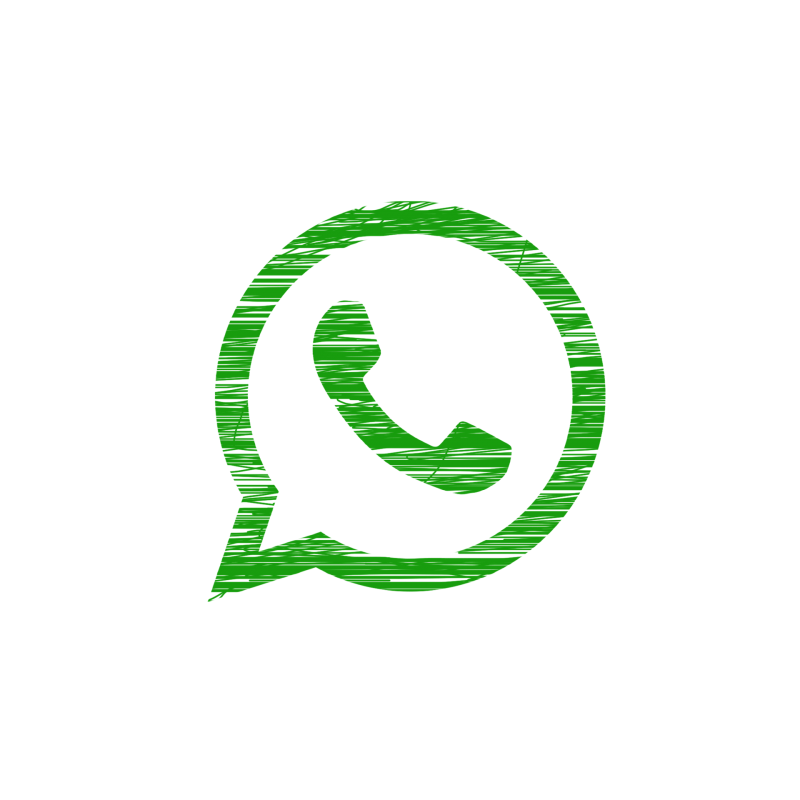
![Sound Of Text WA: Cara Membuat dan Memasang [Lengkap, Terupdate] Cara Membuat dan Memasang [Lengkap, Terupdate]](https://technoyippee.com/wp-content/uploads/2022/03/whatsapp-g0c2a13593_1920-300x197.jpg)
![Sound Of Text WA: Cara Membuat dan Memasang [Lengkap, Terupdate] Sound Of Text WA: Cara Membuat dan Memasang [Lengkap, Terupdate]](https://technoyippee.com/wp-content/uploads/2022/03/cartoon-characters-gb9fd5b61b_1920-300x213.jpg)
![Sound Of Text WA: Cara Membuat dan Memasang [Lengkap, Terupdate] Sound Of Text WA: Cara Membuat dan Memasang [Lengkap, Terupdate]](https://technoyippee.com/wp-content/uploads/2022/03/bed-gb99df963c_1920-300x200.jpg)
![Sound Of Text WA: Cara Membuat dan Memasang [Lengkap, Terupdate] Sound Of Text WA: Cara Membuat dan Memasang [Lengkap, Terupdate]](https://technoyippee.com/wp-content/uploads/2022/03/man-gfd1e4143b_1920-e1647485483356-300x233.jpg)
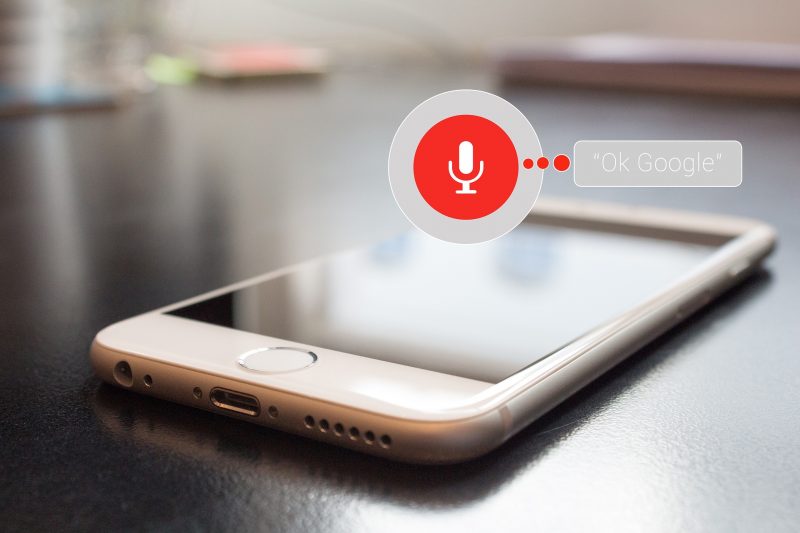
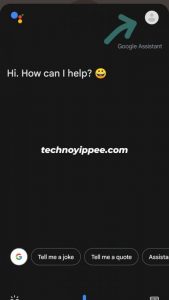
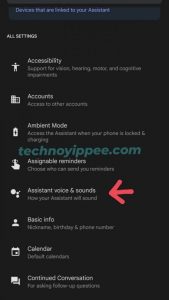
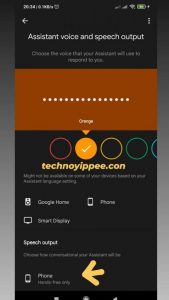
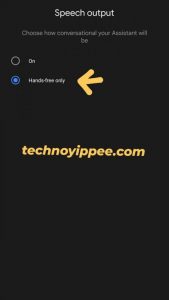

![Cara Download Mp3 TikTok di Browser Hp [Lengkap, Terupdate] Cara Download Mp3 TikTok di Browser Hp [Lengkap, Terupdate]](https://technoyippee.com/wp-content/uploads/2022/03/Screenshot-2022-03-15-195903-300x162.jpg)
![Cara Download Mp3 TikTok di Browser Hp [Lengkap, Terupdate] Cara Download Mp3 TikTok di Browser Hp [Lengkap, Terupdate]](https://technoyippee.com/wp-content/uploads/2022/03/Screenshot-2022-03-15-200214-300x140.jpg)
![Cara Download Mp3 TikTok di Browser Hp [Lengkap, Terupdate] Cara Download Mp3 TikTok di Browser Hp [Lengkap, Terupdate]](https://technoyippee.com/wp-content/uploads/2022/03/Screenshot-2022-03-17-105106-300x145.jpg)
![Cara Download Mp3 TikTok di Browser Hp [Lengkap, Terupdate] Lengkap, Terupdate](https://technoyippee.com/wp-content/uploads/2022/03/WhatsApp-Image-2022-03-17-at-10.54.56-AM-e1647489473513-300x185.jpeg)